Записывайте видео, аудио, игровой процесс и веб-камеру, чтобы легко записывать драгоценные моменты.
Учебное пособие по записи песни дома [от настройки до финального микса]
Для современных начинающих музыкантов или певцов типично начинать карьеру с создания музыки, даже дома. Единственное, что им нужно, — это надлежащее оборудование и подготовка, чтобы наконец записать песню. Как видите, запись, мастеринг и инструменты сегодня у вас под рукой, и есть так много программного обеспечения, которое может помочь. Таким образом, в этой статье вы изучите необходимое оборудование для записи музыки, а также диктофоны, которые могут помочь. Познакомьтесь с ними сейчас!
Список гидов
Подготовьтесь к записи песни дома Запишите песню с помощью многодорожечного диктофона Редактируйте и микшируйте записанные песни Часто задаваемые вопросыПодготовьтесь к записи песни дома
Как только вы закончили свою часть, пришло время подготовить все для записи песни! Несмотря на то, что думают многие, вам не нужен самый дорогой микшер или микрофон, чтобы выполнить эту задачу. Все, что вам нужно сделать, это найти идеальные потребности для вашей сессии записи. Некоторые из них могут быть необязательными, но они важны для создания идеально записанной песни.
#1. Компьютер или ноутбук
Это сердце домашней звукозаписывающей установки, поэтому вам необходим качественный и быстрый компьютер, который сможет воплотить ваши музыкальные идеи, от обработки их с помощью программного обеспечения до окончательного сохранения в вашей системе.
#2.Наушники
Поскольку обычные динамики могут вызывать утечку звука, наушники сохранят ваши записи чистыми и изолированными. Это позволит вам четко слышать себя и музыку, которую вы записываете, поэтому рассмотрите закрытые и прочные наушники.
#3. Поп-фильтры
Еще одним важным элементом оборудования для успешной записи песни является поп-фильтр, который предотвращает выброс воздуха от взрывных звуков, попадающих в микрофон. Поскольку он устраняет резкие щелчки, у вас может быть меньше времени на редактирование.
#4.Микрофоны
Так как это инструмент, который фиксирует звук, который вы создаете, микрофоны необходимы. Существует много микрофонов, таких как конденсаторные, динамические, ленточные и т. д., и любой из них может быть использован для голосов.
#5. Инструменты
Пианино, барабаны, гитары и список инструментов, которые идут дальше, могут быть виртуальными или нет. Вы можете получить базовый хлопок от целого симфонического оркестра, чтобы создать любой звук, который вы хотите.
#6. Поверхность управления
Что касается этого оборудования, вы можете думать о нем как о встроенной мыши, которая имеет клавиши, как у пианино, пэды, которые создают звуки, как у барабанов, и многое другое. Хотя это необязательно, это может значительно улучшить вашу креативность во многих отношениях.
#7.Усилители
Хотя усилители являются необязательным оборудованием, если вы хотите записать песню, они все равно могут сыграть важную роль, поскольку усиливают слабый сигнал, создаваемый басами, гитарами или электрогитарами.
#8. Микшер записи
Если вы записываете несколько инструментов или вокала, микшер предлагает несколько каналов для их соединения. Он позволяет вам регулировать каждый уровень громкости перед передачей на компьютер.
#9. Аудиоинтерфейс
Это оборудование служит мостом между вашими микрофонами, инструментами и компьютером, гарантируя высококачественный сигнал и уменьшая задержку. С его помощью вы можете добиться профессиональных записей дома.
#10. Программное обеспечение DAW
Это можно представить как вашу виртуальную студию звукозаписи, позволяющую вам записывать звук с микрофонов и инструментов. Он также имеет обширные инструменты редактирования для управления вашими аудиозаписями.
Запишите песню с помощью многодорожечного диктофона
Теперь, когда у вас все готово, пора записывать песню! В этом случае вам могут помочь следующие многодорожечные диктофоны; посмотрите на них ниже.
1. 4Easysoft Screen Recorder
4Экран Easysoft Recorder — это открывающийся инструмент в списке, который поможет вам научиться записывать музыку с помощью микрофона и системного звука одновременно. Используя функцию Audio Recorder этой программы для Windows и Mac, вы можете включить микрофон и системный звук для одновременной записи, что позволит вам записать песню с фоновой музыкой и даже инструментами. Позже вы можете дополнительно отредактировать ее через окно предварительного просмотра, обрезав, увеличив громкость звука и многое другое.

Возможность одновременной записи как внутренних, так и внешних звуков.
Панель предварительного просмотра позволяет прослушивать запись микрофона и звуковой системы.
Охватывает широкий спектр популярных аудиоформатов, таких как MP3, WAV, AIFF и AAC.
Измените параметры звука, такие как частота дискретизации, качество и т. д.
100% Безопасный
100% Безопасный
Шаг 1Выберите опцию «Аудиорекордер» на главном экране 4Easysoft Screen Recorder. Убедитесь, что кнопки переключателей «Микрофон» и «Системный звук» включены для захвата как внутренних, так и внешних звуков,

Шаг 2Имейте в виду, что вы можете настроить каждый уровень громкости, а также настроить параметры звука, затем используйте кнопку «Тест» для проверки. После этого нажмите кнопку «Запись».

Шаг 3После завершения сеанса записи нажмите кнопку «Стоп», чтобы открыть окно «Предварительный просмотр», в котором вы можете внести некоторые изменения и обрезки перед сохранением.

2. Дерзость
Еще одна замечательная программа для записи песен в домашних условиях — Мужество. Эта программа для Windows, Mac и Linux более чем достаточна для непрофессиональной записи песен на настольном компьютере или ноутбуке. Вот как использовать этот многодорожечный рекордер в простых шагах:
Шаг 1Подключите микрофон к компьютеру и убедитесь, что он выбран в качестве устройства записи в Audacity. Чтобы слышать фоновый трек во время записи, включите «Overdub» в разделе «Recording» в разделе «Preferences» на вкладке «Edit».
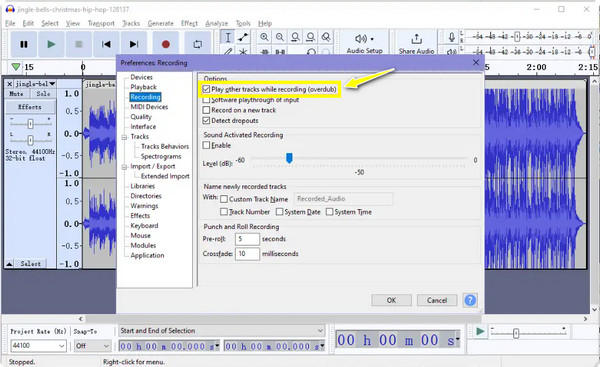
Шаг 2Нажмите кнопку «Запись», чтобы начать запись вашего вокального голоса. Используйте инструменты редактирования и микширования программы, чтобы выровнять вокальный трек с музыкой или удалить нежелательные разделы.
Шаг 3Если вы удовлетворены результатом, вы можете воспроизвести его перед экспортом в нужный формат с помощью опции «Экспорт» на вкладке «Файл».
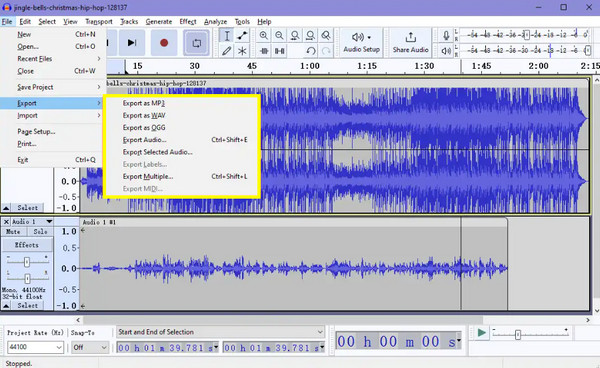
3.Приложения для пения караоке
С другой стороны, если вы используете мобильное устройство только для записи песни, приложение Karaoke станет для вас огромным подспорьем! В этой части списка многодорожечных рекордеров вы узнаете о некоторых из лучших приложений для пения, которые могут работать как встроенный диктофон.
• Смуле
Это приложение для караоке-пения предназначено для записи отдельных вокальных партий, а не отдельных инструментов. Но с помощью Smule вы можете записывать свои вокальные партии в песне с другими, что позволяет вам добавлять гармонии или вокальные слои.
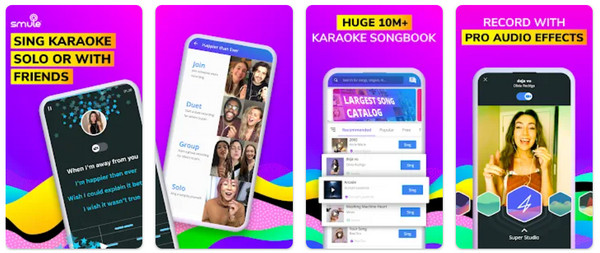
• ВеСинг
Подобно первому приложению для караоке, WeSing отдает приоритет записи одного вокального исполнения, а не отдельных треков. Однако это диктофон также можно применять вокальные эффекты и микшировать свой голос с фоновыми треками в реальном времени.
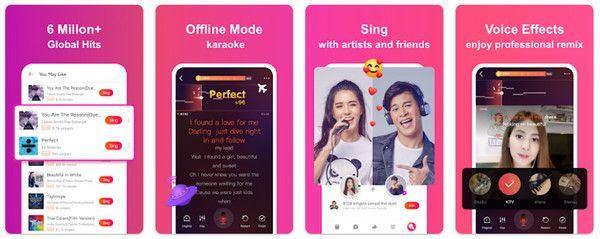
• Волоко
Еще одно мобильное приложение для караоке, предназначенное для записи и обработки вокала, Voloco славится применением автонастройки, исправлением проблем с высотой тона и созданием множества вокальных эффектов. Это приложение для караоке полезно для добавления уникального колорита в ваши выступления.
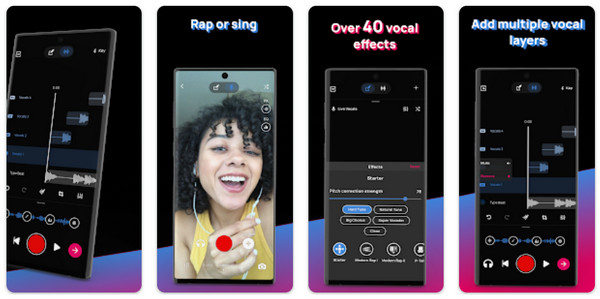
Редактируйте и микшируйте записанные песни
После записи всех отдельных дорожек для каждой гармонии, ритма и мелодии пришло время добавить редактирование и микширование, чтобы создать идеальную записанную песню. Вот разбивка того, что вам следует сделать после завершения шагов по записи песни:
1. Чтобы добавить последние штрихи, такие как бэк-вокал, фортепиано или другие звуковые эффекты, ваша песня должна звучать достаточно хорошо, когда вы достигнете этого момента.
2. Теперь, чтобы уменьшить трудности со сведением, уделите время обрезке секций, чтобы устранить ненужный шум и дополнительные звуки, такие как разрывы, шипение или даже мертвый воздух.
3. Далее, будет очень полезно организовать ваши треки для сведения; вы можете пронумеровать каждый трек и удалить те, которые не добавляют ценности вашей песне.
4. Для сведения после записи песни отрегулируйте громкость каждой дорожки так, чтобы они все звучали вместе при сведении, но вокал должен быть выраженным.
5. Вы можете использовать эквалайзер, чтобы сбалансировать каждую дорожку и подчеркнуть наиболее приятные аспекты инструмента или вокала.
6. Сжимайте дорожки, чтобы минимизировать громкие части и максимизировать тихие части, чтобы не сделать звук безжизненным.
7.Добавьте эффекты live delay chorus и phaser к отдельным дорожкам для креативной текстуры и глубины. После этого вы можете изменять громкость, панорамирование и настройки эффектов с течением времени, чтобы добавить вариации в ваш микс.
8.Позже вы сможете прослушать всю запись песни, прежде чем экспортировать ее в нужный вам формат и поделиться ею со всем миром.
Часто задаваемые вопросы
-
Как записать песню на iPhone?
Если вы пользователь iPhone, вы можете положиться на приложение Voice Memos для записи вашего вокала. Вы также можете редактировать свою запись с помощью его функций обрезки. В противном случае используйте GarageBand для многодорожечной записи.
-
Сколько стоит записать песню?
Для профессиональных записей расценки могут отличаться в зависимости от вашего местонахождения. Однако, если вы только начинаете, вы можете наслаждаться записью песен дома, что снизит расходы.
-
Какая программа для записи песен на Mac является лучшей?
Вы можете использовать GarageBand, который предустановлен на Mac. Он имеет библиотеку циклов, виртуальные инструменты, а также инструменты записи и редактирования.
-
Почему я не могу записать свой голос с микрофона на Mac?
Возможно, ваш внешний микрофон неправильно подключен или не включен в Системных настройках. Это также может быть связано с тем, что микрофон не установлен в качестве аудиовхода по умолчанию или не включен или не отключен.
-
Какое приложение можно использовать на Android для записи песни?
Хорошо, что в Android есть встроенный диктофон. Вы можете найти его, проведя пальцем вниз по экрану и увидев функцию «Звукозапись». Однако, если вы ищете больше, вы можете использовать Dolby On, BandLab, Voloco, Smart Voice Recorder и т. д.
Заключение
Запись собственного пения с фоновой дорожкой теперь не проблема. Как вы видите в этом посте, существует множество решений для многодорожечной записи, и с подробным руководством о том, как записать песню, вы сможете легко выполнить свою задачу. Обратите внимание, что лучший способ сделать многодорожечную запись — это с помощью 4Easysoft Screen Recorder. Он не только записывает и микрофон, и вашу систему, но и завершает это в высоком качестве с вашими последними штрихами без каких-либо хлопот. Загрузите его бесплатно и наслаждайтесь записью музыки!
100% Безопасный
100% Безопасный


